Como compactar JPG no Windows, Mac, online
Já tentou enviar uma foto para um amigo ou enviá-la para um site de projeto escolar e acabou recebendo o temido erro "Arquivo muito grande"? Já passei por isso. Lembro-me de tentar enviar um monte de fotos de férias para meu primo e ver meu cliente de e-mail travar como se estivesse travado. Foi aí que percebi: eu precisava comprimir JPG arquivos.
Se você é estudante, fotógrafo casual ou simplesmente alguém que deseja que suas imagens carreguem mais rápido e ocupem menos espaço, este guia é para você. Neste guia, explicaremos o que são arquivos JPG, por que a compactação é importante e como reduzir o tamanho de um arquivo JPEG usando ferramentas gratuitas.
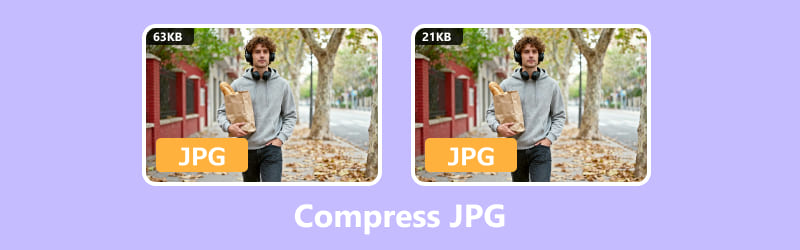
- LISTA DE GUIAS
- Parte 1. O que é um arquivo de imagem JPG
- Parte 2. Como reduzir o tamanho de um JPG
- Parte 3. Perguntas frequentes
Parte 1. O que é um arquivo de imagem JPG
JPEG vs JPG: Qual é a diferença?
Certo, vamos começar com o mais importante. Você provavelmente já viu as extensões de arquivo ".jpg" e ".jpeg" circulando por aí. Alerta de spoiler: são basicamente a mesma coisa.
• JPEG é a abreviação de Joint Photographic Experts Group, e esse é, na verdade, o nome da equipe que criou o formato. Então, da próxima vez que você salvar uma foto como JPEG, estará usando um pedacinho do legado deles.
• JPG é apenas uma versão abreviada usada por sistemas Windows mais antigos que exigiam extensões de três letras.
Portanto, não importa se sua imagem termina em .jpg ou .jpeg, é o mesmo tipo de arquivo. Não precisa se estressar.
Por que precisamos compactar JPG
Os JPGs são ótimos porque equilibram qualidade e tamanho do arquivo. Mas, às vezes, até mesmo os JPGs podem ser muito volumosos, especialmente se forem fotos de alta resolução do seu celular ou câmera.
Veja por que você pode querer compactar arquivos JPG:
• Mantenha tudo leve e organizado, e arquivos menores significam mais espaço no seu dispositivo ou nuvem.
• Acelere o carregamento do site se você estiver enviando imagens on-line.
• Facilite o envio de e-mails ou o compartilhamento, especialmente quando há um limite de tamanho de arquivo.
• Melhore o desempenho em aplicativos ou apresentações que usam muitas imagens.
Resumindo, a compactação JPG ajuda a minimizar o tamanho do JPEG sem sacrificar muita qualidade.
Se você tiver imagens pequenas de ícones ou logotipos, SVG é outro formato recomendado, com qualidade nítida e tamanho reduzido. Se precisar, aprenda com este post para converter JPG para SVG.
Parte 2: Como reduzir o tamanho de um JPG
Agora, a parte divertida: como reduzir o tamanho de um arquivo JPEG. Tentei vários métodos, e aqui estão os meus favoritos:
1. Compacte JPG online com o ArkThinker Image Compressor Online
Se você quer algo rápido e sem complicações, as ferramentas online para compactar JPG são suas melhores amigas. Eu testei Compressor de imagem ArkThinker online, e honestamente, foi um salva-vidas quando tive que enviar uma tarefa de última hora.
Recursos que adoro:
• Compacta JPG, PNG, GIF e muito mais.
• Nenhuma marca d'água adicionada.
• Funciona em celulares, tablets e computadores.
• Compressão em lote (até 40 imagens de uma vez!).
Acesse ArkThinker no seu navegador
Esteja você enrolado em seu laptop ou navegando em seu telefone, basta abrir seu navegador e passar pelo Compressor de imagem ArkThinker online. Sem downloads, sem complicações, e tudo roda direto no seu navegador, então está pronto quando você estiver.
Carregue suas imagens
Clique em "Adicionar arquivos para iniciar" para começar ou, se quiser algo mais sofisticado, arraste e solte seus arquivos JPG ou PNG diretamente na área de upload.
Você pode enviar até 40 imagens de uma só vez, mantendo cada arquivo com menos de 5 MB. Muito útil quando você tem um lote de fotos que precisa de uma rápida redimensionamento.
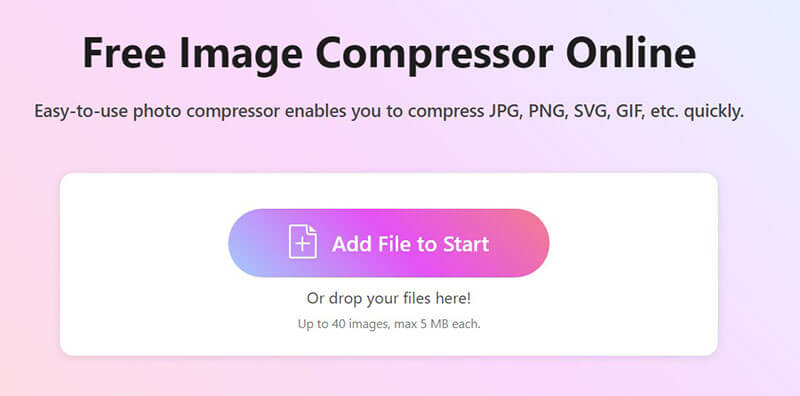
Compacte e baixe suas imagens compactadas
Não é preciso apertar botões extras, e o ArkThinker começa a funcionar imediatamente. Depois que suas imagens estiverem compactadas, você tem duas opções fáceis para baixar:
• Salve cada imagem uma por uma
• Ou clique em "Baixar tudo"para reunir tudo perfeitamente em um arquivo ZIP
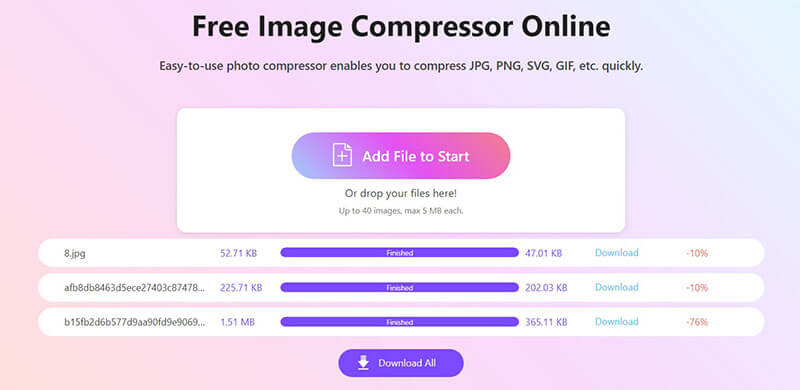
Dica: Se você estiver compactando imagens para um projeto escolar ou blog, verifique a qualidade após o download. O ArkThinker faz um ótimo trabalho preservando a clareza, mas é sempre bom verificar novamente.
2. Use o aplicativo Fotos do Windows
Se você usa o Windows 10 ou 11, o aplicativo Fotos integrado também pode ajudar a reduzir o tamanho das imagens. Não é exatamente uma ferramenta dedicada à compactação de JPG, mas funciona se você precisar apenas de uma versão menor.
Abra sua imagem
Clique com o botão direito do mouse no arquivo de foto e escolha Abrir com > Fotos.
Acesse a ferramenta de redimensionamento
No aplicativo Fotos, clique em menu de três pontos (⋯) no canto superior direito e selecione Redimensionar imagem.
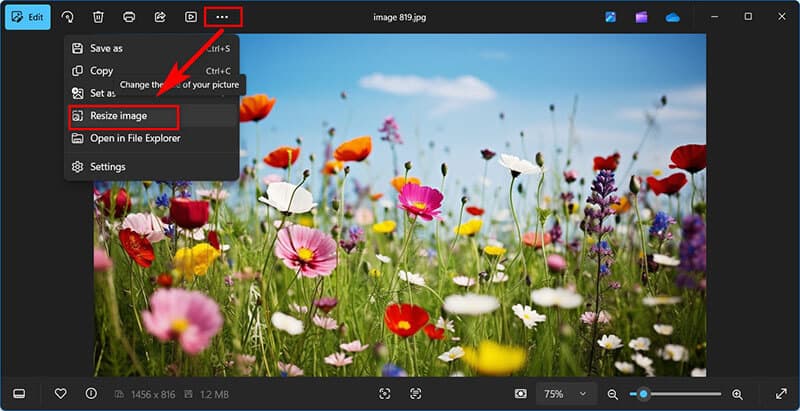
Escolha seu tamanho
Você verá opções como:
• Ideal para e-mails e mensagens
• Definir dimensões personalizadas (para controle manual)
Você também pode ajustar qualidade pois qualidade inferior significa tamanho de arquivo menor. Certifique-se de que " Manter proporção de aspecto" é verificado para evitar distorção.

Salve sua imagem redimensionada
Clique no Salvar e clique em um local para salvar a nova versão. Agora, sua imagem está compactada em resolução e qualidade.
Este método reduz a resolução, o que indiretamente reduz o tamanho do arquivo. É ótimo para uso casual, mas não é ideal se você precisa manter alta qualidade.
3. Use o aplicativo Paint do Windows
O Windows Paint é um aplicativo simples e integrado que existe há muito tempo e, surpreendentemente, também pode ajudar a compactar arquivos JPG. Embora não ofereça configurações avançadas de compactação como as ferramentas online, você pode reduzir o tamanho da imagem em redimensionar a imagem no Paint manualmente.
Abra sua imagem no Paint
Clique com o botão direito no seu arquivo JPG e escolha Abrir com > Paint.
Como alternativa, inicie o Paint no menu Iniciar e use Arquivo > Abrir para selecionar sua imagem.
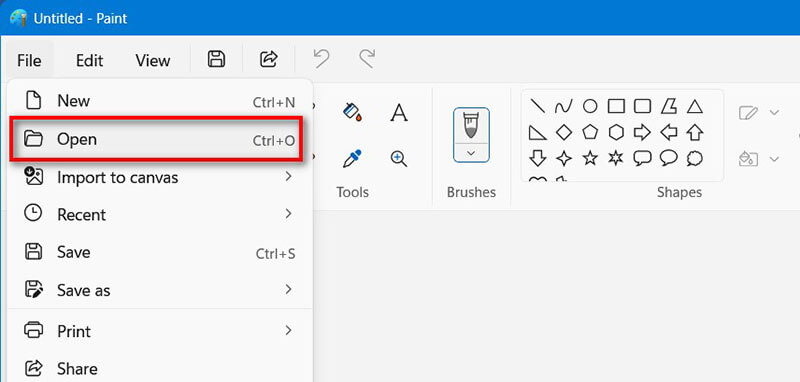
Redimensionar a imagem
Clique no Redimensionar e inclinar na barra de ferramentas (geralmente perto do topo). Um pop-up aparecerá com duas opções: Percentagem e Pixels.
• Escolher Percentagem se você quiser reduzir a imagem proporcionalmente (por exemplo, 50% menor).
• Escolher Pixels se você quiser definir uma largura e altura específicas.
Certifique-se de que o "Manter proporção de aspecto" a caixa está marcada para evitar alongamento.
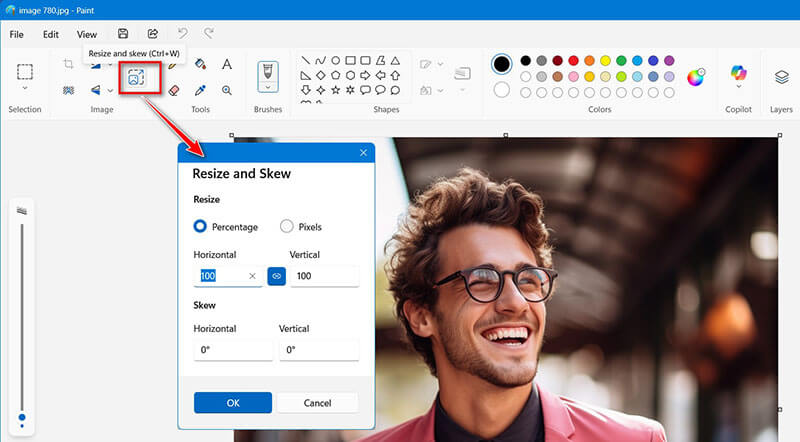
Salvar a imagem compactada
Vá para Arquivo > Salvar como, selecione Imagem JPEGe, em seguida, dê um novo nome ao arquivo ou escolha um local diferente para salvá-lo. Dessa forma, o original permanece seguro e intocado.
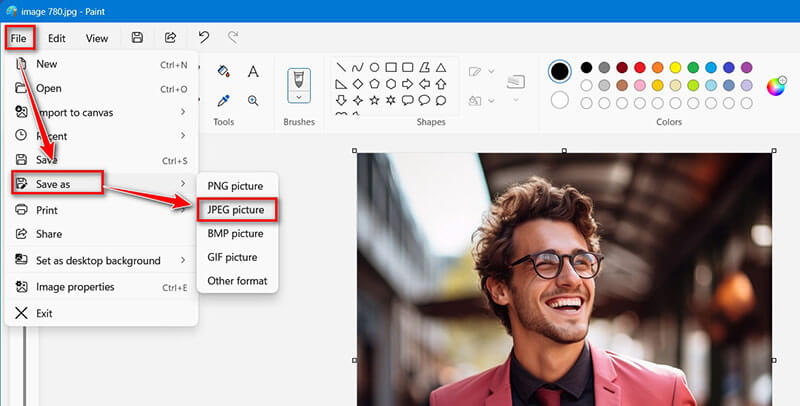
O Paint é surpreendentemente eficaz para edições rápidas. Só não espere algoritmos de compressão sofisticados, pois ele é básico, mas funciona.
4. Use a visualização do Mac
O Mac Preview vem pré-instalado no macOS e geralmente é o seu recurso preferido para abrir imagens e PDFs. Mas aqui vai um bônus: ele também é surpreendentemente ótimo para reduzir o tamanho de arquivos JPG. Com apenas alguns cliques, você pode redimensionar a imagem ou ajustar a qualidade da exportação, sem precisar instalar nada extra. É uma maneira rápida e descomplicada de reduzir seus JPEGs para um tamanho mais gerenciável.
Abra sua imagem na visualização
Encontre seu arquivo JPG no Finder. Clique duas vezes nele e ele deverá abrir na Pré-visualização por padrão.
Caso contrário, clique com o botão direito do mouse no arquivo e escolha Abrir com > Visualizar.
Redimensione a imagem (opcional, mas útil)
No menu superior, clique em Ferramentas > Ajustar tamanho. Em seguida, uma janela aparecerá mostrando as dimensões atuais. Você pode reduzir a largura e a altura manualmente ou escolher uma predefinição.
Além disso, certifique-se de que "Escala proporcionalmente" é verificado para evitar distorção.
Por fim, clique OK para aplicar as alterações.
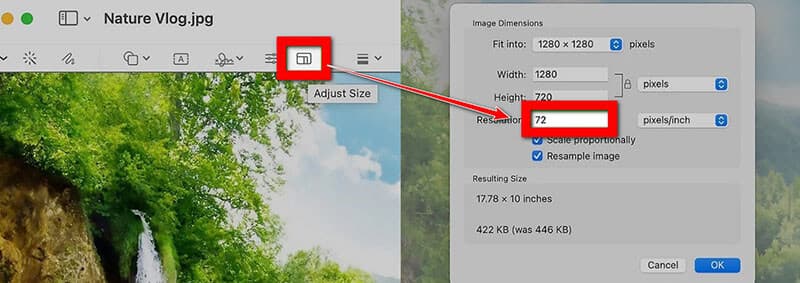
Dica: Redimensionar é uma ótima maneira de minimizar o tamanho do JPEG antes de exportar. Para uso na web ou projetos escolares, 1200 pixels de largura geralmente são suficientes.
Exportar JPG com compressão
Vá para Arquivo > Exportar (não “Salvar como”, e isso lhe dá mais controle).
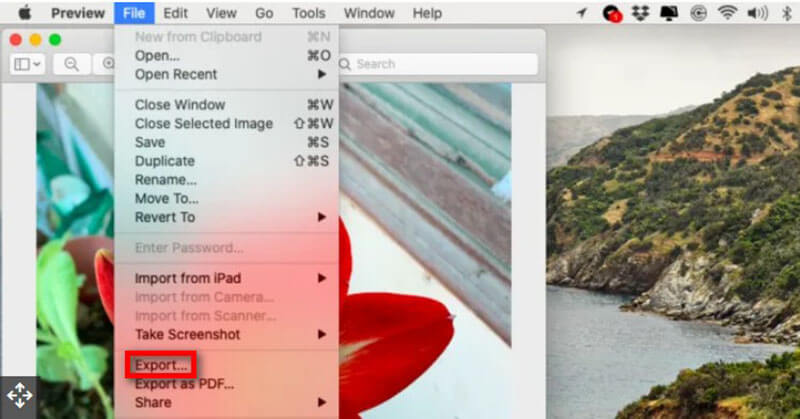
Na janela de exportação:
• Escolher JPEG como o formato.
• Use o Controle deslizante de qualidade para ajustar a compactação e deslize para a esquerda para um tamanho de arquivo menor e para a direita para melhor qualidade de imagem.
• Você verá um tamanho estimado do arquivo abaixo do controle deslizante.
Escolha um novo nome ou local para não substituir o original e clique em Salvar.
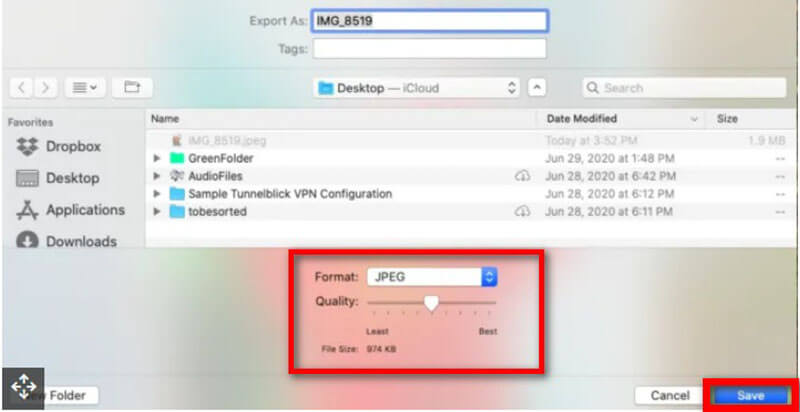
Depois disso, você pode encontrar a imagem exportada no Finder para ver o novo tamanho do arquivo.
Dica: A pré-visualização oferece um bom equilíbrio entre qualidade e tamanho. No entanto, se você deslizar muito para a esquerda, sua imagem pode ficar desfocada. Portanto, teste antes de finalizar.
Parte 3. Perguntas frequentes
P: A compactação de JPGs prejudica a qualidade da imagem?
R: Não necessariamente. Ferramentas como o ArkThinker usam compressão inteligente para minimizar o tamanho do JPEG sem perda óbvia de qualidade.
P: Posso compactar JPGs no meu telefone?
R: Sim! O ArkThinker Image Compressor Online funciona em navegadores móveis, então você pode compactar JPG online no seu iPhone ou Android.
P: Qual é a melhor maneira de compactar várias imagens?
R: Use a compactação em lote do ArkThinker Image Compressor Online ou o Automator do Mac. Ambos permitem reduzir o tamanho do arquivo JPEG para várias imagens de uma só vez.
P: É seguro usar compressores on-line?
R: A maioria das ferramentas confiáveis (como o ArkThinker Image Compressor Online) não armazena suas imagens e usa conexões seguras. Evite sites suspeitos.
Conclusão
Compactar arquivos JPG não precisa ser uma dor de cabeça tecnológica. Seja para enviar um projeto escolar, compartilhar fotos das férias ou apenas liberar espaço no seu dispositivo, existe um método para você. De aplicativos integrados como Fotos do Windows e Visualização do Mac a ferramentas online como o ArkThinker, você pode facilmente reduzir o tamanho do arquivo JPEG e obter JPEGs menores sem perder qualidade.
Então, da próxima vez que você ficar preso com uma imagem volumosa, não entre em pânico e apenas comprimir JPG Conecte-se com ArkThinker e siga em frente. Seu armazenamento (e sua sanidade) agradecerão.
O que você acha deste post? Clique para avaliar esta postagem.
Excelente
Avaliação: 4.7 / 5 (com base em 477 votos)


